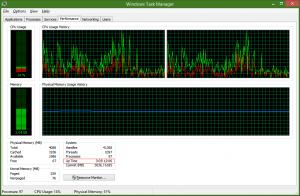วิธีเปิดใช้งาน Mobile Hotspot ใน Windows 10
ต่อไปนี้เป็นสามวิธีในการเปิดใช้งาน Mobile Hotspot ใน Windows 10 เป็นวิธีที่ง่ายในการแชร์อินเทอร์เน็ตของคุณจากอุปกรณ์ Windows 10 ไปยังพีซีและอุปกรณ์อื่นๆ รอบตัวคุณผ่าน Wi-Fi อ่านบทความนี้เพื่อเรียนรู้วิธีเปิดใช้งานและใช้คุณสมบัตินี้
โฆษณา
ความสามารถในการสร้าง ฮอตสปอตมือถือ มีอยู่ใน Windows มาเป็นเวลานาน Windows รุ่นแรกที่มีความสามารถดังกล่าวคือ Windows 7 ก่อนหน้านี้ คุณต้องรันคำสั่งคอนโซลบางคำสั่งเพื่อ เริ่มเครือข่ายไร้สายที่โฮสต์.
เริ่มต้นใน Windows 10 บิลด์ 14316 ขึ้นไป Microsoft ได้เพิ่มตัวเลือกที่ช่วยให้คุณตั้งค่าและเปิดหรือปิดฮอตสปอตมือถือได้อย่างง่ายดายในแอปการตั้งค่า
ก่อนที่คุณจะดำเนินการต่อ โปรดทราบว่าชื่อเครือข่าย (SSID) สำหรับฮอตสปอตมือถือของคุณไม่สามารถซ่อนอยู่ในรายการเครือข่ายที่ใช้งานได้ ดังนั้นทุกอุปกรณ์ในช่วงที่อยู่รอบตัวคุณจึงมองเห็นได้
โพสต์นี้จะแสดงวิธีเปิดใช้งานฮอตสปอตมือถือเพื่อแชร์การเชื่อมต่ออินเทอร์เน็ตจากอุปกรณ์ Windows 10 กับพีซี สมาร์ทโฟน และแล็ปท็อปเครื่องอื่น
เปิดใช้งาน Mobile Hotspot ใน Windows 10
- เปิด แอพตั้งค่า.
- ตอนนี้เปิดหน้า เครือข่ายและอินเทอร์เน็ต > ฮอตสปอตมือถือ
- เลือกการเชื่อมต่อเครือข่ายเพื่อแชร์ภายใต้ แบ่งปันการเชื่อมต่ออินเทอร์เน็ตของฉันจาก.

- หากมี ให้เลือก Wi-Fi (ค่าเริ่มต้น) หรือ Bluetooth สำหรับสิ่งที่คุณต้องการภายใต้ แบ่งปันการเชื่อมต่ออินเทอร์เน็ตของฉันผ่าน.
- ในกรณีของ Wi-Fi ให้คลิกที่ แก้ไข และระบุชื่อเครือข่าย รหัสผ่าน และแบนด์เครือข่ายสำหรับฮอตสปอตของคุณ

- สุดท้าย เปิด แบ่งปันอินเทอร์เน็ตของคุณกับอุปกรณ์อื่น ตัวเลือกเพื่อเปิดใช้งานฮอตสปอตมือถือ

คุณทำเสร็จแล้ว
หรือคุณสามารถเปิดใช้งานฮอตสปอตมือถือจากศูนย์ปฏิบัติการ ไม่อนุญาตให้คุณกำหนดค่าโดยตรง อย่างไรก็ตาม คุณสามารถเปิดหรือปิดฮอตสปอตได้ทันทีด้วยคลิกเดียว
บทต่อไปจะถือว่าคุณได้กำหนดค่าฮอตสปอตของคุณแล้วตามที่อธิบายไว้ข้างต้น และพร้อมใช้งาน
เปิดหรือปิด Mobile Hotspot จาก Action Center
- เปิด ศูนย์ปฏิบัติการ (วิน+เอ).
- คลิกที่ ฮอตสปอตมือถือการดำเนินการอย่างรวดเร็ว ปุ่มเพื่อเปิดใช้งาน

- เมื่อเปิดใช้งาน ให้คลิกที่ปุ่มเดิมอีกครั้งเพื่อสลับเปิดและปิดสิ่งที่คุณต้องการ
- คุณทำเสร็จแล้ว
สุดท้าย มีวิธีเริ่มต้นหรือหยุดฮอตสปอตจากพรอมต์คำสั่ง
เปิดหรือปิด Mobile Hotspot ใน command prompt
- เปิด พร้อมรับคำสั่งในฐานะผู้ดูแลระบบ.
- พิมพ์คำสั่งต่อไปนี้เพื่อเปิด Mobile Hotspot
netsh wlan ตั้งค่าโหมดโฮสต์เครือข่าย = อนุญาต. - คำสั่งนี้ปิดใช้งานฮอตสปอต:
netsh wlan ตั้งค่าโหมดโฮสต์เครือข่าย = disallow.
- สุดท้าย คำสั่งนี้ช่วยให้คุณเห็นการตั้งค่าสำหรับฮอตสปอต
การตั้งค่าการแสดง netsh wlan.
แค่นั้นแหละ.